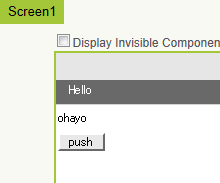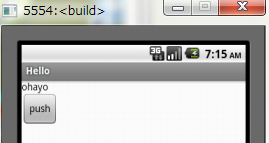(Acdroid)スマホのプログラムを簡単に作れるアプリ(AppInventor)がMIT(マサチューセッツ工科大学)から公開されているので、使ってみました(土日のお遊び)。
(注:元々、AppInventorはGoogleがサポートしていましたが現在はMITに移行しました)
*使用する前に下準備が必要です。
(準備1)Googleアカウントを取得すること:
https://www.google.com/accounts/NewAccount?hl=ja
(準備2)Javaのダウンロード
http://java.com/ja/
では、現状も確認できるので、ここから最新版をダウンロード。
(準備3)AppInventorのダウンロード
http://explore.appinventor.mit.edu/invent
でPCの機種を選んでダウンロード。
Windowsマシンなら、以下から。
http://beta.appinventor.mit.edu/learn/setup/setupwindows.html
*予備知識
AppInventorは3つの特徴を持っています。
(1)私達が作るプログラムはMITのサーバーに出来上がる。
(2)プログラムを作るためのエディターは各自のPCに置く。これが上の(準備3)でダウンロードしたもの。
(3)プログラム作成には次の3つの画面を使う。
(a)AppInventorDesigner:スマホ画面の構成を決める画面
(b)BlocksEditor:プログラムを書く画面
(c)Emulator:プログラムの動作確認画面
*簡単なプログラム(Hello)の実行
(step1)AppInventorの起動
http://www.appinventor.mit.edu/
が入口なので、ここで[Invent]ボタンを押す。
(step2)新規プログラム作成(新規プロジェクトと呼ばれる)
MyProject->Newでプロジェクト名を指定すると、
で新規プロジェクト(プログラム)がスタートし、AppInventorDesigner画面が表示される。ここで、ボタンなどを配置する。
(スマホの初期画面はohayoとボタン1つ)
(step3)右上の方の[OpenTheBlocksEditor]をクリックしてBlocksEditor画面を出す。
(ファイルのダウンロードやら、色々聞いてくるが、勇気を出して全てOKで進む)
次の図は、ボタンを押すと「konchiwa」と表示するプログラム(scratchに似ている)。
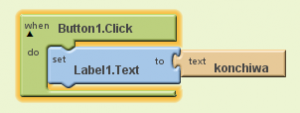
(step4)エミュレータの起動
右上の方にある[NewEmulator]をクリックすると[OK]ボタンのある画面になるので、OKを押す。やがてスマホ画面になるので、[menu]ボタンを押す。
(step5)作成プログラムをエミュレータで実行する準備
右上にある[ConnecttoDevice]ボタンを押すと[emulator5554]というボタンが出てくるので押す。
(step6)エミュレータで実行
エミュレータ画面で操作(このボタンを押すとohayoがkonchiwaに変わる)
*実機で確認したい時
(step4)スマホ端末のUSBドライバをスマホメーカーからダウンロードしインストール。
(step5)スマホをUSBで接続し、スマホ側で「設定」->「アプリケーション」->「提供元不明のアプリ(チェック)」->「開発」と進み、
「USBデバッグ」と「スリープモードにしない」にチェックを入れると、上記[ConnecttoDevice]にスマホが表示されるので、クリック。
これで、スマホでの実行が可能になる。